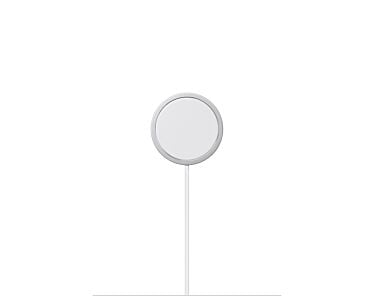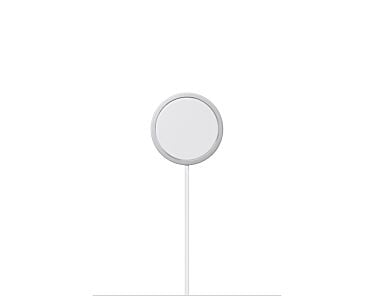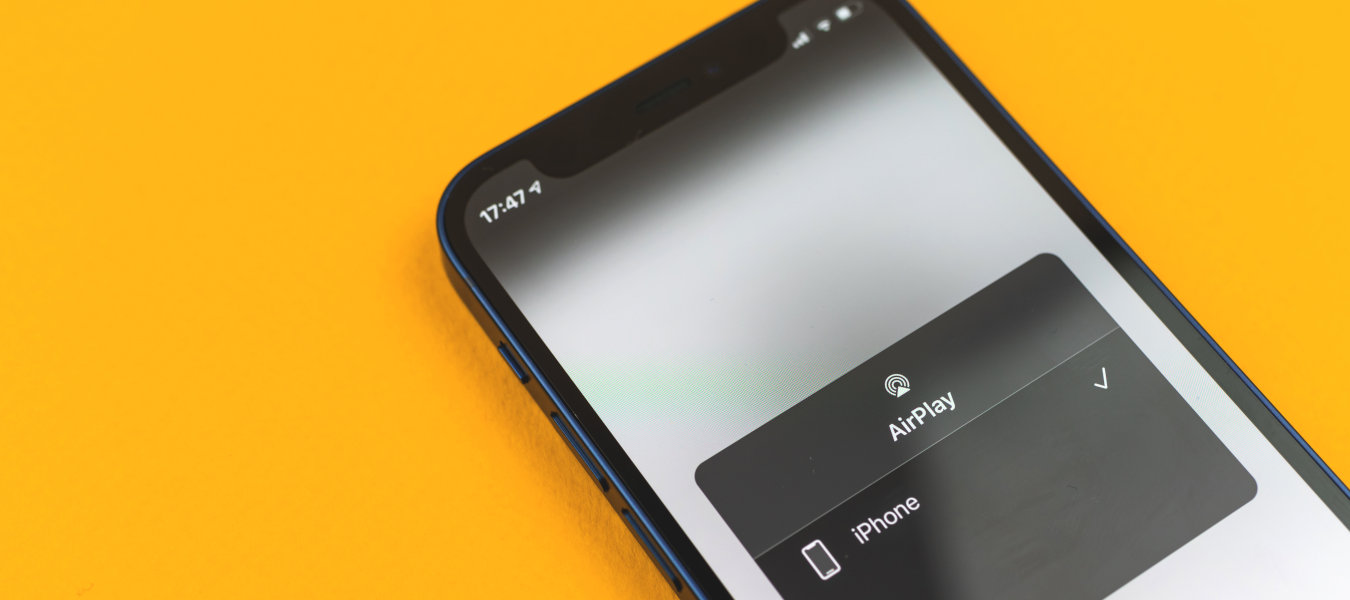
Szukasz sposobu na udostępnianie filmów, muzyki oraz zdjęć z urządzeń Apple na urządzenia innych producentów? Wypróbuj funkcję AirPlay. Czym właściwie jest AirPlay i na jakich urządzeniach może działać? Wyjaśniamy!
Spis treści:
- AirPlay - co to jest?
- Jak włączyć AirPlay na iPhone? Krok po kroku
- Jak wyłączyć AirPlay? Szybka instrukcja
- Funkcja AirPlay - w jakich sytuacjach się przydaje?
- Klonowanie ekranu iPhone na iPad?
- Jak używać AirPlay na telewizorze z Anroid TV?
- Najczęstsze problemy i ich rozwiązania
- Najczęściej zadawane pytania (FAQ)
- Podsumowanie
AirPlay - co to jest?
AirPlay to bezprzewodowa technologia Apple, która pozwala na przesyłanie (strumieniowanie) treści między urządzeniami. Działanie funkcji można porównać do działania innej funkcji Miracast dostępnej w przypadku urządzeń z systemem Windows, lub Google Cast używanego przez telefony z systemem Android czy przystawki Chromecast
Zgodnie z informacjami od Apple, AirPlay wykorzystuje sieć Wi-Fi do przesyłania skompresowanego sygnału między urządzeniami. To jak niewidzialny kabel, który łączy Twój telefon z telewizorem czy głośnikiem.
W 2018 roku firma Apple zaprezentowała ulepszoną funkcję AirPlay 2, która umożliwiła przesyłanie treści do kilku urządzeń jednocześnie, w tym treści w wysokiej jakości (np. 4K w przypadku treści wideo). Co więcej, w przypadku 2. generacji technologii AirPlay, opóźnienie w przesyłaniu treści praktycznie nie występuje.
AirPlay 2 vs AirPlay - kluczowe różnice
| Airplay 2 | Airplay | |
|---|---|---|
| Rok wprowadzenia | 2018 | 2010 |
| Jakość dźwięku | Maksymalnie 24-bit/48 kHz | Jakość dźwiękuMaksymalnie 16-bit/44.1 kHz |
| Sterowanie | Za pomocą każdego urządzenia w sieci Wi-Fi z tym samym Apple ID | Tylko z urządzenia wysyłającego sygnał |
| Multiroom | TAK | NIE |
| Osobna transmisja wideo i dźwięku | TAK | NIE |
Jakie urządzenia Apple obsługują AirPlay 2?
- iPhone 5s i nowsze modele,
- iPad 5. generacji i nowsze, iPad mini 2 i nowsze, wszystkie iPady Air i iPady Pro,
- iPad Touch 6. generacji i nowsze,
- Apple TV HD/4K,
- Komputery Mac z końca 2009 roku i nowsze.
Jak działa AirPlay?
- Twój iPhone lub iPad (nadajnik) łączy się z siecią Wi-Fi.
- Urządzenie odbiorcze (np. telewizor, głośnik) musi być w tej samej sieci Wi-Fi.
- iPhone wysyła skompresowany sygnał wideo lub audio do odbiornika.
- Odbiornik dekoduje sygnał i wyświetla obraz lub odtwarza dźwięk.
Jak włączyć AirPlay na iPhone? Krok po kroku
Włączenie AirPlay jest szybkie i proste:
- Przesuń palcem z górnego prawego rogu ekranu w dół, aby otworzyć Centrum sterowania w iPhone lub iPad
- Dotknij ikony AirPlay (wygląda jak prostokąt z trójkątem na dole).
- Z listy dostępnych urządzeń wybierz to, do którego chcesz przesłać treści.
- Gotowe! Twoje treści będą wyświetlane na wybranym urządzeniu.
Dla muzyki i podcastów możesz też dotknąć ikony AirPlay podczas odtwarzania (trzy kółka z trójkątem), która pojawia się w aplikacjach jak Apple Music czy Spotify.
Jak wyłączyć AirPlay? Szybka instrukcja
- Otwórz Centrum sterowania (przesuń z górnego prawego rogu ekranu w dół).
- Dotknij ikony AirPlay.
- Wybierz swoje urządzenie z listy (np. "iPhone").
- Gotowe! Treści znów będą wyświetlane tylko na Twoim urządzeniu.
Możesz też wyłączyć funkcje bezpośrednio z ekranu blokady, gdy funkcja jest aktywny, zobaczysz odpowiednią ikonę i nazwę urządzenia, do którego strumieniujesz treści.
Funkcja AirPlay - w jakich sytuacjach się przydaje?
1. Przesyłanie muzyki na głośniki
Słuchasz muzyki na iPhone, ale chcesz lepszego dźwięku? Jednym dotknięciem przerzucisz dźwięk na HomePod, Apple TV lub inne głośniki wspierające AirPlay.
2. Oglądanie filmów na dużym ekranie
Oglądasz film na Netflix, YouTube czy Apple TV+? Prześlij go na telewizor i ciesz się większym ekranem. AirPlay 2 obsługuje nawet jakość 4K.
3. Klonowanie całego ekranu
Pokazujesz komuś zdjęcia? Grasz w grę? Przeglądasz strony? Możesz wyświetlić dokładnie to, co widzisz na swoim ekranie, na kompatybilnym telewizorze.
4. System multiroom (tylko AirPlay 2)
Puszczaj tę samą muzykę jednocześnie w kilku pokojach na różnych głośnikach lub różną muzykę w różnych pomieszczeniach.
Klonowanie ekranu iPhone na iPad?
Aby udostępnić ekran z iPhone na iPad, w pierwszej kolejności upewnij się, że oba urządzenia są w tej samej sieci Wi-Fi i następnie:
- Na iPadzie przejdź do Ustawienia > Ogólne > AirPlay i Continuity.
- Następnie zjedź w dół i wybierz: Odbiornik AirPlay.
- Na iPhonie otwórz Centrum sterowania i dotknij "Klonowanie ekranu"
- Na koniec wybierz swój iPad z listy dostępnych urządzeń.
Jak używać AirPlay na telewizorze z Anroid TV?
Skorzystaj z wbudowanej funkcji
Niektóre nowsze modele telewizorów (LG, Samsung, Sony lub Philips) mają wbudowane wsparcie dla AirPlay 2 pomimo korzystania z systemu Android TV.
Jak sprawdzić, czy Twój telewizor posiada taką technologię?
- Wejdź do Ustawień telewizora.
- Szukaj zakładki Apple AirPlay lub HomeKit.
- Jeśli opcja istnieje, możesz ją skonfigurować i włączyć.
Zainstaluj jedną z aplikacji firm trzecich
W sklepie Google Play dostępne są aplikacje, które próbują emulować funkcjonalność AirPlay. Są to m.in.:
- AirReceiver AirPlay Cast DLNA,
- Web Video Cast | Browser to TV,
- AirScreen - AirPlay & Cast.
Kup przystawkę Apple TV
Jeśli regularnie korzystasz z urządzeń Apple i zależy Ci na niezawodnej funkcji AirPlay, najlepszym rozwiązaniem będzie zakup przystawki Apple TV. Zapewnia ona pełną kompatybilność z protokołem AirPlay i można ją podłączyć do dowolnego telewizora z portem HDMI.
Najczęstsze problemy i ich rozwiązania
Problem: AirPlay się nie włącza
Rozwiązanie:
- Sprawdź sieć Wi-Fi - upewnij się, że oba urządzenia są połączone z tą samą siecią Wi-Fi.
- Zrestartuj urządzenia - uruchom ponownie iPhone'a, Maca, Apple TV i router Wi-Fi.
- Zaktualizuj oprogramowanie - zainstaluj najnowsze aktualizacje systemu na wszystkich urządzeniach.
- Sprawdź ustawienia AirPlay - upewnij się, że funkcja jest włączona w Ustawienia > AirPlay i HomeKit > AirPlay na urządzeniu odbiorczym.
- Wyłącz Bluetooth i VPN - te funkcje mogą zakłócać działanie AirPlay.
- Sprawdź ustawienia dostępu - upewnij się, że nie jest wymagane hasło lub zmień ustawienia w Ustawienia > AirPlay i HomeKit > Zezwalaj na dostęp.
Problem: funkcja AirPlay nie pokazuje urządzenia docelowego
Rozwiązanie:
- Upewnij się, że wszystkie urządzenia są w tej samej sieci Wi-Fi.
- Uruchom ponownie oba urządzenia.
- Sprawdź, czy masz najnowszą wersję systemu iOS/iPadOS.
- Wyłącz i włącz Wi-Fi i Bluetooth.
Problem: Funkcja działa, ale jakość strumieniowanych treści jest słaba
Rozwiązanie:
- Przełącz się na sieć Wi-Fi 5GHz, jeśli jest dostępna (większa przepustowość).
- Odłącz inne urządzenia obciążające sieć Wi-Fi.
- Przybliż urządzenia do routera Wi-Fi.
- Rozważ podłączenie urządzenia odbiorczego (np. Apple TV) przez kabel Ethernet.
Najczęściej zadawane pytania (FAQ)
Czy AirPlay jest płatne?
Nie, AirPlay nie jest płatne. To wbudowana funkcja systemu iOS i iPadOS, która jest dostępna za darmo na kompatybilnych urządzeniach Apple. Nie wymaga żadnych dodatkowych opłat ani subskrypcji.
Czy korzystanie z tej funkcji mocno obciąża baterię?
Tak, AirPlay może szybciej zużywać baterię urządzenia, ponieważ wymaga ciągłego przesyłania danych przez Wi-Fi. Podłącz urządzenie do zasilania podczas dłuższego korzystania z funkcji.
Czy potrzebuję połączenia Wi-Fi do strumieniowania?
Tak, ale w ograniczonym zakresie. AirPlay może działać w trybie peer-to-peer między nowszymi urządzeniami Apple poprzez Bluetooth, ale zalecane jest połączenie Wi-Fi dla lepszej jakości.
Czy AirPlay 2 obsługuje dźwięk przestrzenny?
Tak, AirPlay 2 obsługuje dźwięk przestrzenny (Spatial Audio) i Dolby Atmos na kompatybilnych urządzeniach jak HomePod.
Czy strumieniowanie wpływa na prędkość internetu?
Tak, przesyłanie treści przez AirPlay może znacząco obciążać Twoją sieć Wi-Fi. Gdy streamujesz filmy czy muzykę, wykorzystujesz część dostępnej przepustowości sieci, co zostawia mniej zasobów dla innych urządzeń korzystających z internetu. Może to prowadzić do spowolnienia przeglądania stron czy buforowania w aplikacjach streamingowych. Jeśli zależy Ci na stabilnym połączeniu, rozważ podłączenie urządzenia odbiorczego (np. Apple TV) kablem ethernet zamiast polegać wyłącznie na Wi-Fi.
Polecane produkty z kategorii Akcesoria do iPhone
Podsumowanie
AirPlay to bezpłatna funkcja, która pozwala zamienić dom w centrum rozrywki, gdzie Twój iPhone czy iPad jest centralnym pilotem.
Dzięki funkcji AirPlay możesz bezprzewodowo przesyłać muzykę, filmy, zdjęcia czy klonować ekran urządzenia Apple na większy wyświetlacz. Technologia łączy prostotę obsługi z zaawansowanymi możliwościami, eliminując potrzebę stosowania kabli i oferując wysoką jakość dźwięku i obrazu w standardzie 4K.
Kluczem do bezproblemowego korzystania z funkcji jest zapewnienie, że wszystkie urządzenia są podłączone do tej samej sieci Wi-Fi, mają najnowsze aktualizacje i prawidłowo skonfigurowane ustawienia. Niezależnie czy chcesz oglądać film na większym ekranie, pokazać rodzinie zdjęcia z wakacji czy stworzyć system audio w wielu pokojach jednocześnie.
Masz dodatkowe pytania dotyczące tej funkcji lub konfiguracji urządzeń Apple? Zostaw komentarz poniżej! A jeśli ten poradnik okazał się pomocny, sprawdź nasze inne artykuły o możliwościach urządzeń Apple i ich konfiguracji.
Gdy już wiesz, jak strumieniować treści za pośrednictwem urządzeń Apple, to polecamy odwiedzić sklep Lantre – autoryzowanego sprzedawcę Apple. W naszej ofercie znajdziesz topowe produkty Apple: najnowsze smartfony iPhone, tablety, MacBooki, zegarki oraz dedykowane akcesoria.
Pamiętaj, że każdy zakup w naszym sklepie możesz rozłożyć na dogodne w spłacie raty lub skorzystać z atrakcyjnej oferty leasingu. W skali kilku lat miesięczna rata wynosi zaledwie kilkanaście do kilkudziesięciu złotych.
Polecamy również zapoznanie się z ofertą Lantre Plan. Dzięki niej możesz odroczyć spłatę nawet na 12 miesięcy, bez żadnych ukrytych kosztów. Decydując się na regulowanie należności po tym okresie, masz możliwość rozłożenia jej na 36 komfortowych rat. Zapraszamy!
Źródła:
1. Oficjalna strona Apple